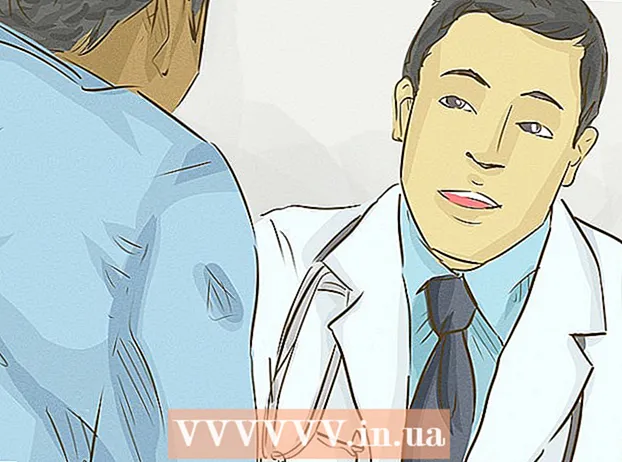लेखक:
Lewis Jackson
निर्मितीची तारीख:
7 मे 2021
अद्यतन तारीख:
1 जुलै 2024

सामग्री
हे विकी पृष्ठ संपूर्ण वेब पृष्ठ एका भाषेमधून दुसर्या भाषेत कसे भाषांतरित करावे हे दर्शविते.
पायर्या
पद्धत 5 पैकी 1: Google / बिंग भाषांतर वापरा (Google भाषांतर / बिंग भाषांतर)

उजवीकडे मजकूर बॉक्स वर, नंतर आपण आपल्या वेबसाइटवर पाहू इच्छित असलेली भाषा निवडा.

गुगल क्रोम. लाल, पिवळ्या, हिरव्या आणि निळ्या गोलासारख्या दिसणार्या Chrome अॅप चिन्हावर टॅप करा किंवा डबल-क्लिक करा.
अंगभूत भाषांतर वापरा. Google Chrome डीफॉल्ट ब्राउझर व्यतिरिक्त इतर भाषांमध्ये वेब पृष्ठे डीफॉल्ट ब्राउझर भाषेत स्वयंचलितपणे अनुवादित करेल:
- आपण अनुवाद करू इच्छित वेबसाइटवर जा.
- दाबा भाषांतर करा (अनुवाद) सूचित केले जाते तेव्हा.
- आपणास पर्याय दिसत नसेल तर भाषांतर करा (भाषांतर), अॅड्रेस बारच्या उजवीकडे Google भाषांतर चिन्ह टॅप करा, नंतर दाबा भाषांतर करा (भाषांतर)
- आपल्याला भाषांतर मशीनची आवश्यकता असल्यास Google भाषांतर विस्तार येथे आढळू शकतो.

दाबा ⋮. ते Chrome विंडोच्या उजव्या कोप corner्यात आहे. एक ड्रॉप-डाउन मेनू दिसेल.
दाबा सेटिंग्ज (सेटिंग). आपल्याला हा पर्याय ड्रॉप-डाउन मेनूमध्ये आढळेल.

खाली स्क्रोल करा आणि टॅप करा प्रगत (प्रगत) हा पर्याय पृष्ठाच्या तळाशी आहे.
खाली स्क्रोल करा आणि टॅप कराइंग्रजी (इंग्रजी). हे मेनू उपखंड विस्तृत करेल इंग्रजी (इंग्रजी).
दाबा भाषा जोडा (भाषा जोडा). आपल्याला हा पर्याय "भाषा" विभागात आढळेल. एक पॉप-अप मेनू दिसेल.
एक भाषा निवडा. ज्या भाषेत आपण वेब पृष्ठ अनुवादित करू इच्छित आहात त्या भाषेपुढील बॉक्स तपासा.
दाबा जोडा (अधिक) हा पर्याय पॉप-अपच्या तळाशी आहे.
दाबा ⋮. हा पर्याय आपण निवडलेल्या भाषेच्या उजवीकडे आहे. एक मेनू दिसेल.
"या भाषेत पृष्ठे अनुवादित करण्यासाठी ऑफर" बॉक्स निवडा. हा पर्याय मेनूमध्ये आहे. हे पर्याय सुनिश्चित करण्यात मदत करेल भाषांतर करा (भाषांतर) आपण निवडलेल्या भाषेस समर्थन देणार्या वेब पृष्ठांवर प्रदर्शित केले जाईल.
मेनूच्या शीर्षस्थानी भाषा हलवा. वेबसाइट्सना आपली निवडलेली भाषा डीफॉल्टनुसार दाखवायची असेल तर, टॅप करा ⋮ भाषेच्या उजवीकडे, नंतर निवडा शीर्षस्थानी हलवा ड्रॉप-डाउन मेनूमध्ये (शीर्षस्थानी हलवा).
- लक्षात ठेवा की सर्व वेब पृष्ठे आपल्या आवडीची भाषा प्रदर्शित करू शकत नाहीत.
5 पैकी 3 पद्धत: फायरफॉक्सवर
फायरफॉक्स उघडा. त्याभोवती गुंडाळलेल्या नारिंगी फॉक्ससह निळ्या ग्लोब फायरफॉक्स अनुप्रयोग चिन्हावर क्लिक करा किंवा डबल-क्लिक करा.
उघडा अनुवादक -ड-ऑन स्थापना पृष्ठ. हे अॅड-ऑन आपल्याला Google भाषांतर वेबसाइट न वापरता फायरफॉक्सवरील संपूर्ण वेब पृष्ठे Google भाषांतर द्वारे भाषांतरित करण्यास अनुमती देईल.
दाबा फायरफॉक्समध्ये जोडा (फायरफॉक्समध्ये जोडा). हे पृष्ठाच्या मध्यभागी निळे बटण आहे.
दाबा जोडा (जोडा) सूचित केल्यास. हे फायरफॉक्समध्ये अॅड-ऑन स्थापित करण्यास अनुमती देईल.
दाबा ठीक आहे सूचित केले जाते तेव्हा. हे पुष्टी करेल की अॅड-ऑन यशस्वीरित्या स्थापित केले गेले आहे.
वेबसाइटला भेट द्या. आपण अनुवाद करू इच्छित असलेले वेब पृष्ठ शोधा आणि उघडा.
ट्रान्सलेटर चिन्हावर राइट-क्लिक करा. हे फायरफॉक्सच्या उजव्या कोप corner्यात स्पीच बबल चिन्ह आहे. एक ड्रॉप-डाउन मेनू दिसेल.
- भाषांतरक चिन्ह दिसत नसल्यास प्रथम टॅप करा ☰ विंडोच्या वरच्या उजवीकडे. आपणास ड्रॉप-डाउन मेनूच्या शीर्षस्थानी एक अनुवादक चिन्ह दिसेल.
दाबा हे पृष्ठ यावर भाषांतरित करा (या पृष्ठामध्ये भाषांतरित करा). हा पर्याय ड्रॉप-डाउन मेनूमध्ये आहे. आपली वेबसाइट नवीन टॅबमध्ये उघडेल.
आवश्यक असल्यास भाषांतर भाषा बदला. पृष्ठे अनुवादित करण्यासाठी भाषांतरकर्ता जी भाषा वापरली ती आपण ही भाषा बदलू शकताः
- ट्रान्सलेटर आयकॉन वर राईट क्लिक करा.
- क्लिक करा पर्याय (भाषा बदला) (पर्यायी (भाषा बदला)).
- क्लिक करा वेब भाषांतर (वेब भाषांतर)
- "लक्ष्य भाषा निवडा" ड्रॉप-डाउन बॉक्स क्लिक करा.
- ड्रॉप-डाउन मेनूमधील एखादी भाषा निवडा.
- क्लिक करा पर्याय जतन करा (सेव्ह पर्याय) पृष्ठाच्या शीर्षस्थानी.
5 पैकी 4 पद्धत: मायक्रोसॉफ्टच्या काठावर
मायक्रोसॉफ्ट काठ उघडा. निळ्या पार्श्वभूमीवर पांढरा "e" किंवा गडद निळा "ई" यासारख्या काठ अॅप चिन्हावर टॅप करा किंवा डबल-क्लिक करा.
उघडा एज अॅड-ऑन पृष्ठासाठी अनुवादक. हे अॅड-ऑन आपल्याला आपल्या संगणकाच्या डीफॉल्ट भाषेव्यतिरिक्त कोणत्याही भाषेसह कोणत्याही पृष्ठास आपल्या पसंतीच्या भाषेत अनुवादित करण्यास अनुमती देईल.
दाबा मिळवा. आपल्याला हा पर्याय पृष्ठाच्या मध्यभागी दिसावा. हे मायक्रोसॉफ्ट स्टोअर अॅप उघडेल.
दाबा मिळवा मायक्रोसॉफ्ट स्टोअर मध्ये. खिडकीच्या डाव्या बाजूला निळे बटण आहे. एज साठी अनुवादक स्थापित करण्यास सुरवात होईल.
- हे अॅड-ऑन स्थापित करण्यास काही मिनिटे लागू शकतात.
दाबा हे सुरु करा (चालू) सूचित केल्यास. एज मध्ये हे हिरवे बटण दिसले पाहिजे. एज स्थापनासाठी अनुवादक पूर्ण होईल.
वेबसाइटला भेट द्या. आपण अनुवाद करू इच्छित वेब पृष्ठ उघडा.
- लक्षात ठेवा की या वेबसाइटवर आपल्या संगणकावर डीफॉल्ट भाषेव्यतिरिक्त अन्य भाषा असणे आवश्यक आहे.
"भाषांतर" मेनू प्रदर्शित होईपर्यंत प्रतीक्षा करा. विंडोच्या वरच्या उजव्या बाजूला हा ड्रॉप-डाउन मेनू दृश्यमान दिसेल.
- अॅड्रेस बारच्या उजव्या बाजूला असलेल्या ट्रान्सलेटर फॉर एज आयकॉनवर क्लिक करू शकता.
एक भाषा निवडा. ड्रॉप-डाऊन मेनूमधील "भाषांतर करा" क्लिक करा, त्यानंतर ज्या भाषेमध्ये आपण वेबसाइट पाठविण्यासाठी ड्रॉप-डाउन मेनूमध्ये भाषांतर करू इच्छिता तेथे भाषा पाठविण्यासाठी क्लिक करा.
क्लिक करा भाषांतर करा (भाषांतर) हा पर्याय ड्रॉप-डाउन मेनूच्या तळाशी आहे. हे आपण निवडलेल्या भाषेमध्ये पृष्ठ रीलोड करेल. जाहिरात
5 पैकी 5 पद्धत: सफारीवर
सफारी उघडा. स्क्रीनच्या तळाशी असलेल्या आपल्या मॅकच्या टूलबारवर निळे कंपाससारखे दिसणारे सफारी अॅप चिन्ह टॅप करा.
उघडा सफारीसाठी भाषांतर विस्तार. हा विस्तार आपल्याला संपूर्ण वेब पृष्ठांचे भाषांतर करण्याची परवानगी देतो.
दाबा स्थापित करा (स्थापित करा). हा पर्याय विस्ताराच्या चिन्हाच्या उजवीकडे आहे. हे सफारीसाठी विस्तार स्थापित करेल.
आपण अनुवाद करू इच्छित वेबसाइटवर जा. आपण दुसर्या भाषेत अनुवाद करू इच्छित असलेले वेब पृष्ठ शोधा आणि उघडा.
पृष्ठावरील रिक्त जागेवर उजवे क्लिक करा. एक ड्रॉप-डाउन मेनू दिसेल.
- आपल्या मॅकवर अवलंबून, आपल्याला होल्ड आणि होल्ड करण्याची आवश्यकता असू शकते नियंत्रण पृष्ठावरील रिक्त स्थान क्लिक करताना.
दाबा हे पृष्ठ भाषांतरित करा (हे पृष्ठ भाषांतरित करा). हा पर्याय ड्रॉप-डाउन मेनूमध्ये आहे. विंडोच्या सर्वात वर असलेल्या अॅड्रेस बारच्या खाली हे टूलबार उघडेल.
एक भाषा निवडा. दिसणार्या टूलबारवर, "भाषा" ड्रॉप-डाउन बॉक्स क्लिक करा, त्यानंतर आपण वेब पृष्ठासाठी भाषांतरित करण्यासाठी वापरू इच्छित असलेल्या भाषेवर क्लिक करा.
"भाषांतर करा" बाणावर क्लिक करा. हा पर्याय टूलबारच्या तळाशी आहे. हे आपण निवडलेल्या भाषेमध्ये वेबपृष्ठ रीलोड करेल. जाहिरात
सल्ला
- आपला ब्राउझर आपल्या संगणकाची डीफॉल्ट भाषा वेबपृष्ठाच्या सामग्रीपेक्षा वेगळी वापरत असल्यास तो वापरण्यासाठी वेबसाइट समायोजित करतो.
चेतावणी
- भाषांतर नेहमीच अचूक असू शकत नाहीत. असाइनमेंट्स किंवा इतर महत्त्वपूर्ण कागदपत्रांचा संदर्भ म्हणून वेब ब्राउझर भाषांतरांचा वापर करणे टाळा.
- सर्व वेबसाइट भाषांतर समर्थित करत नाहीत.